Προβολή δεδομενικών πληροφοριών σε πλακίδια πίνακα εργαλείων με το Power BI
ΙΣΧΕΙ ΓΙΑ: Υπηρεσία Power BI για χρήστες
επιχειρήσεων Υπηρεσία Power BI για σχεδιαστές και προγραμματιστές
Το Power BI Desktop
απαιτεί άδεια χρήσης Pro ή Premium
Κάθε πλακίδιο απεικόνισης στον πίνακα εργαλείων σας αποτελεί μια πύλη στην εξερεύνηση δεδομένων. Για περισσότερες πληροφορίες, ανατρέξτε στο θέμα Πλακίδια πίνακα εργαλείων στο Power BI. Όταν επιλέγετε ένα πλακίδιο, ανοίγει μια αναφορά ή ερωτήσεις/ απαντήσεις (ερωτήσεις και απαντήσεις για επιχειρηματικούς χρήστες του Power BI), όπου μπορείτε να φιλτράρετε και να εξετάσετε το σημασιολογικό μοντέλο πίσω από την αναφορά. Επίσης, όταν εκτελείτε πληροφορίες, το Power BI πραγματοποιεί την εξερεύνηση δεδομένων για εσάς.
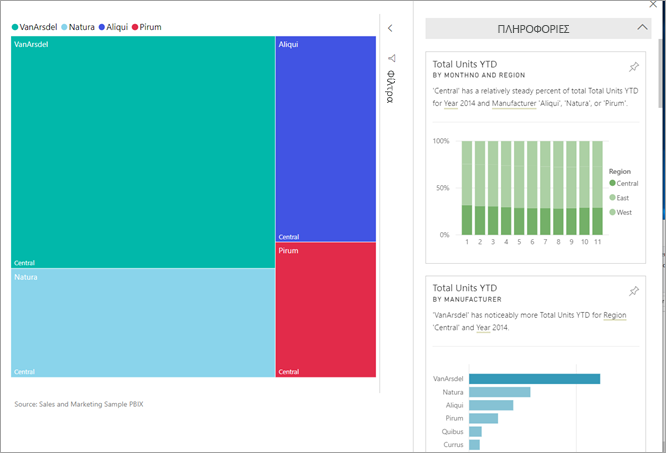
Όταν εκτελείτε πληροφορίες σε πλακίδια, το Power BI εξετάζει τα δεδομένα που χρησιμοποιούνται για την απόδοση αυτού του πλακιδίου. Εάν το Power BI εντοπίσει ενδιαφέροντα στοιχεία ή τάσεις σε αυτά τα δεδομένα, βλέπετε αυτά τα δεδομένα ή τις τάσεις με τη μορφή αλληλεπιδραστικών απεικονίσεων. Πληροφορίες μπορούν να εκτελεστούν σε ένα συγκεκριμένο πλακίδιο πίνακα εργαλείων και μπορείτε ακόμη και να εκτελέσετε τις πληροφορίες σε μια πληροφορία.
Η δυνατότητα πληροφοριών βασίζεται σε ένα αναπτυσσόμενο σύνολο προηγμένων αναλυτικών αλγορίθμων που έχουν αναπτυχθεί με το Microsoft Research. Αυτοί οι αλγόριθμοι επιτρέπουν στους χρήστες να βρίσκουν πληροφορίες στα δεδομένα τους με νέους και έξυπνους τρόπους. Για περισσότερες πληροφορίες, ανατρέξτε στο θέμα Τύποι πληροφοριών που υποστηρίζονται από το Power BI. Η δυνατότητα πληροφοριών πίνακα εργαλείων είναι παρόμοια με τη δυνατότητα γρήγορων δεδομενικών πληροφοριών μοντέλου σημασιολογίας. Για να δείτε πώς μπορείτε να εκτελέσετε γρήγορες δεδομενικές πληροφορίες σε ένα ολόκληρο μοντέλο σημασιολογίας, ανατρέξτε στο θέμα Αυτόματη δημιουργία δεδομενικών πληροφοριών στο μοντέλο σημασιολογίας με το Power BI.
Εκτέλεση πληροφοριών σε ένα πλακίδιο πίνακα εργαλείων
Όταν εκτελείτε πληροφορίες σε ένα πλακίδιο πίνακα εργαλείων, το Power BI αναζητά μόνο τα δεδομένα που χρησιμοποιήθηκαν για τη δημιουργία αυτού του μεμονωμένου πλακιδίου πίνακα εργαλείων.
Ανοίξτε έναν πίνακα εργαλείων. Για περισσότερες πληροφορίες, ανατρέξτε στο θέμα Πίνακες εργαλείων για επιχειρηματικούς χρήστες των Υπηρεσία Power BI.
Τοποθετήστε τον δείκτη επάνω σε ένα πλακίδιο, επιλέξτε τη δυνατότητα Περισσότερες επιλογές (...) στο πλακίδιο και, στη συνέχεια, επιλέξτε Προβολή πληροφοριών από το αναπτυσσόμενο μενού.
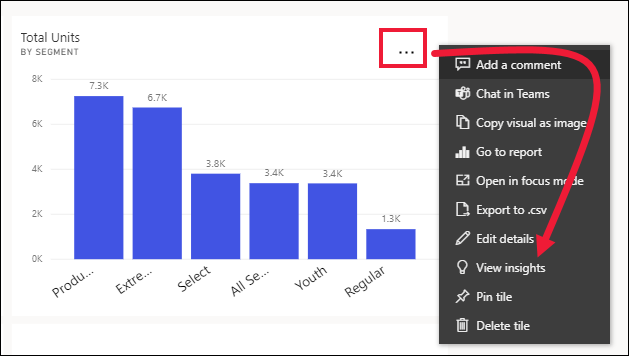
Το πλακίδιο ανοίγει σε λειτουργία εστίασης με τις κάρτες πληροφοριών να εμφανίζονται κατά μήκος δεξιά. Επιλέξτε το εικονίδιο καρφιτσώματος για να αποθηκεύσετε οποιοδήποτε από αυτά τα πλακίδια πληροφοριών στον πίνακα εργαλείων σας. Για περισσότερες πληροφορίες, ανατρέξτε στο θέμα Εμφάνιση περιεχομένου με περισσότερες λεπτομέρειες: λειτουργία εστίασης και πλήρους οθόνης.
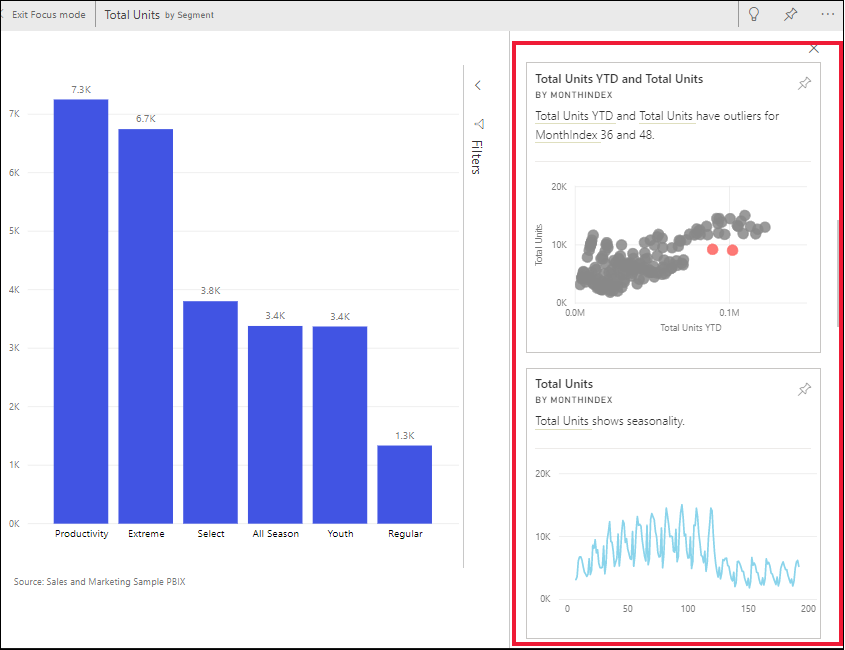
Αφού αποφασίσετε ποια κάρτα πληροφοριών θα εξερευνήσετε, επιλέξτε την. Οι επιλεγμένες πληροφορίες εμφανίζονται στον καμβά και νέες κάρτες πληροφοριών, με βάση αποκλειστικά και μόνο τα δεδομένα σε αυτήν τη μεμονωμένη πληροφορία, εμφανίζονται κατά μήκος στα δεξιά.
Αλληλεπίδραση με τις κάρτες πληροφοριών
Τώρα που έχετε μια πληροφορία ανοιχτή, συνεχίστε την εξερεύνηση.
Φιλτράρετε την απεικόνιση στον καμβά. Για να δείτε τα φίλτρα, μεταβείτε στο τμήμα παραθύρου φίλτρου και επιλέξτε το βέλος στην επάνω δεξιά γωνία.

Μπορείτε να εκτελέσετε δεδομενικές πληροφορίες στην ίδια την κάρτα πληροφοριών. Πληροφορίες στις πληροφορίες αναφέρεται συχνά ως σχετικές πληροφορίες. Για να δημιουργήσετε σχετικές πληροφορίες, επιλέξτε μια κάρτα πληροφοριών για να την ενεργοποιήσετε. Μετακινείται στην αριστερή πλευρά του καμβά αναφορών και νέες κάρτες, με βάση αποκλειστικά και μόνο τα δεδομένα σε αυτήν τη μεμονωμένη πληροφορία, εμφανίζονται κατά μήκος στα δεξιά. Φίλτρα είναι διαθέσιμα και για τη νέα κάρτα πληροφοριών.
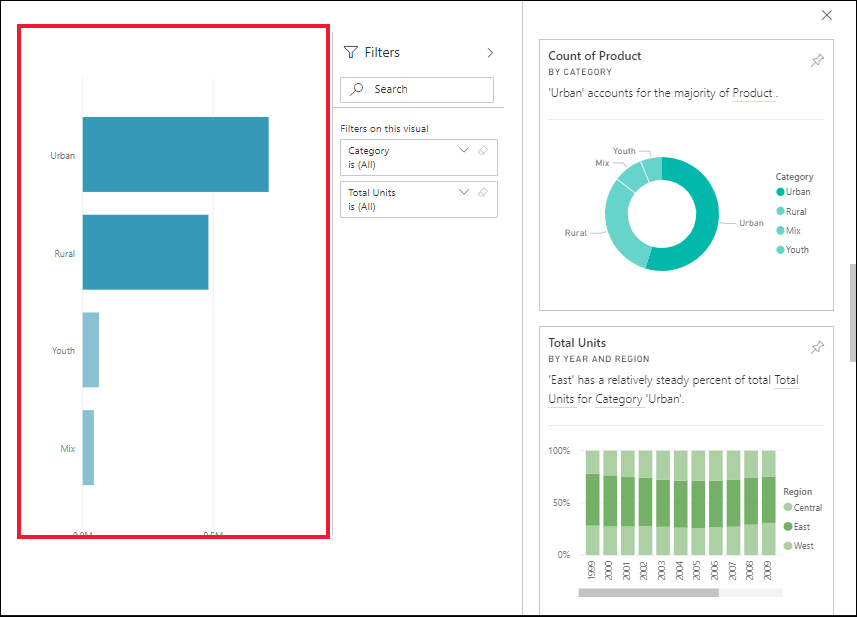
Για να επιστρέψετε στην αναφορά σας, επιλέξτε Έξοδος από τη λειτουργία εστίασης, η οποία βρίσκεται στην επάνω αριστερή γωνία της οθόνης.
Ζητήματα και αντιμετώπιση προβλημάτων
Η προβολή πληροφοριών δεν λειτουργεί με όλους τους τύπους πλακιδίων πίνακα εργαλείων. Για παράδειγμα, δεν είναι διαθέσιμη για προσαρμοσμένες απεικονίσεις Power BI, δεδομένα ροής, πλακίδια DirectQuery ή δεδομένα που προστατεύονται με RLS (ασφάλεια σε επίπεδο γραμμών).